Les 4 meilleures alternatives de prévisualisation Mac gratuites pour lire des PDF
Preview est l'une des rares applications installées sur tous les systèmes Mac. C'est l'application fourre-tout pour afficher et apporter des modifications de base aux images ou aux documents, et elle est livrée avec un tas de fonctionnalités utiles. Mais même si Aperçu prend en charge les documents PDF, ce n'est pas le premier choix de tout le monde.
L'aperçu est excellent 90 % du temps, mais vous finissez par rencontrer des bizarreries, des limitations ou des obstacles qui peuvent vous pousser à vous demander s'il existe de bonnes alternatives.
Les alternatives de prévisualisation suivantes offrent une excellente expérience de lecture PDF. Plus important encore, ils sont tous disponibles pour commencer à utiliser gratuitement.
1. Écumer
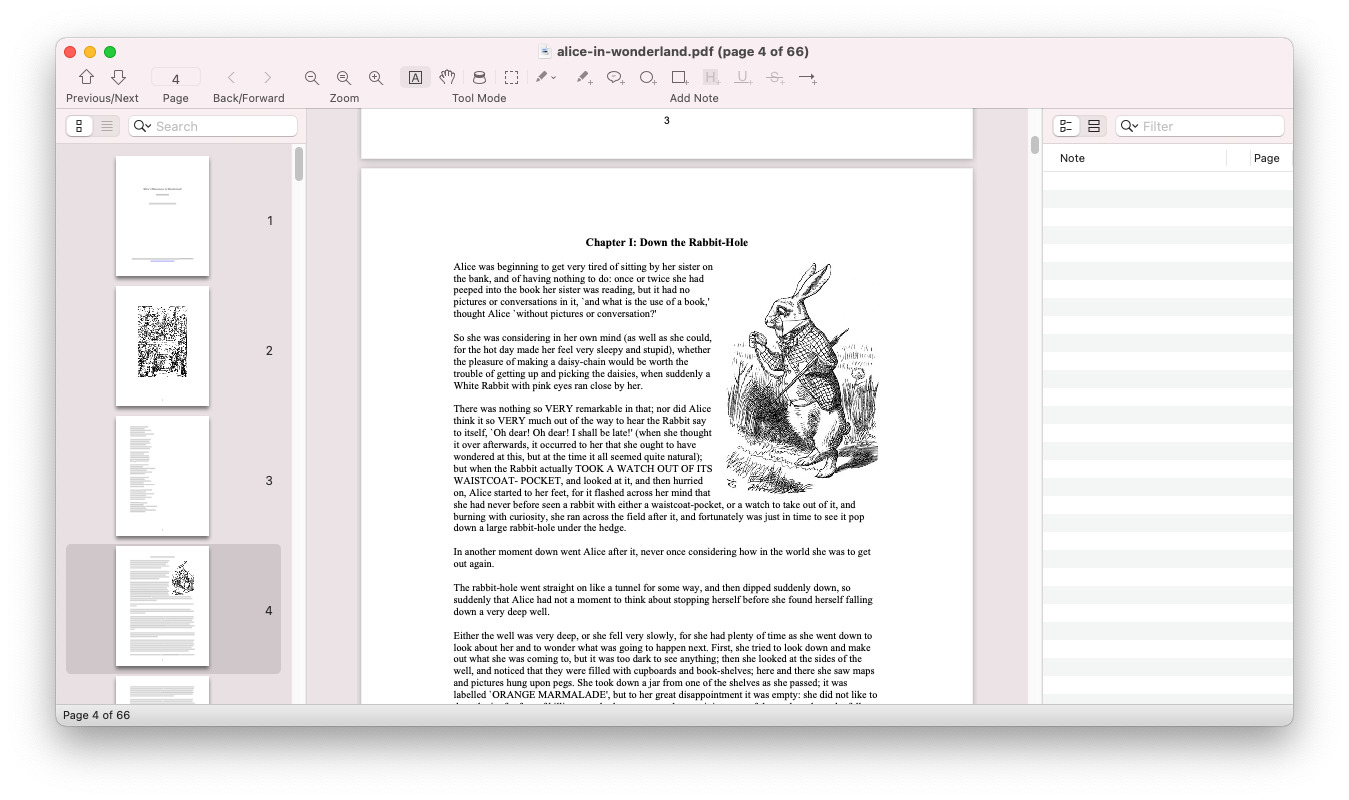
Skim est un lecteur PDF léger et pratique avec toutes les fonctionnalités de base que vous attendez. Il prend en charge les personnalisations et les paramètres de base, et c'est très rapide.
Les développeurs de Skim l'ont conçu en pensant aux articles universitaires et scientifiques, sa plus grande caractéristique est donc la possibilité d'annoter des documents. Vous pouvez ajouter et modifier des notes ainsi que surligner du texte. Cela ne semble pas beaucoup, mais ces fonctionnalités sont vitales et faciles à utiliser. L'interface de Skim présente tout sans jamais gêner.
D'autres fonctionnalités notables incluent la prise en charge d'AppleScript et d'Apple Remote Control, la création d'« instantanés » de documents pour le contrôle des références et des révisions, et l'affichage des pages en mode présentation avec des transitions.
Télécharger : Skim pour macOS (Gratuit)
2. Lecteur Foxit
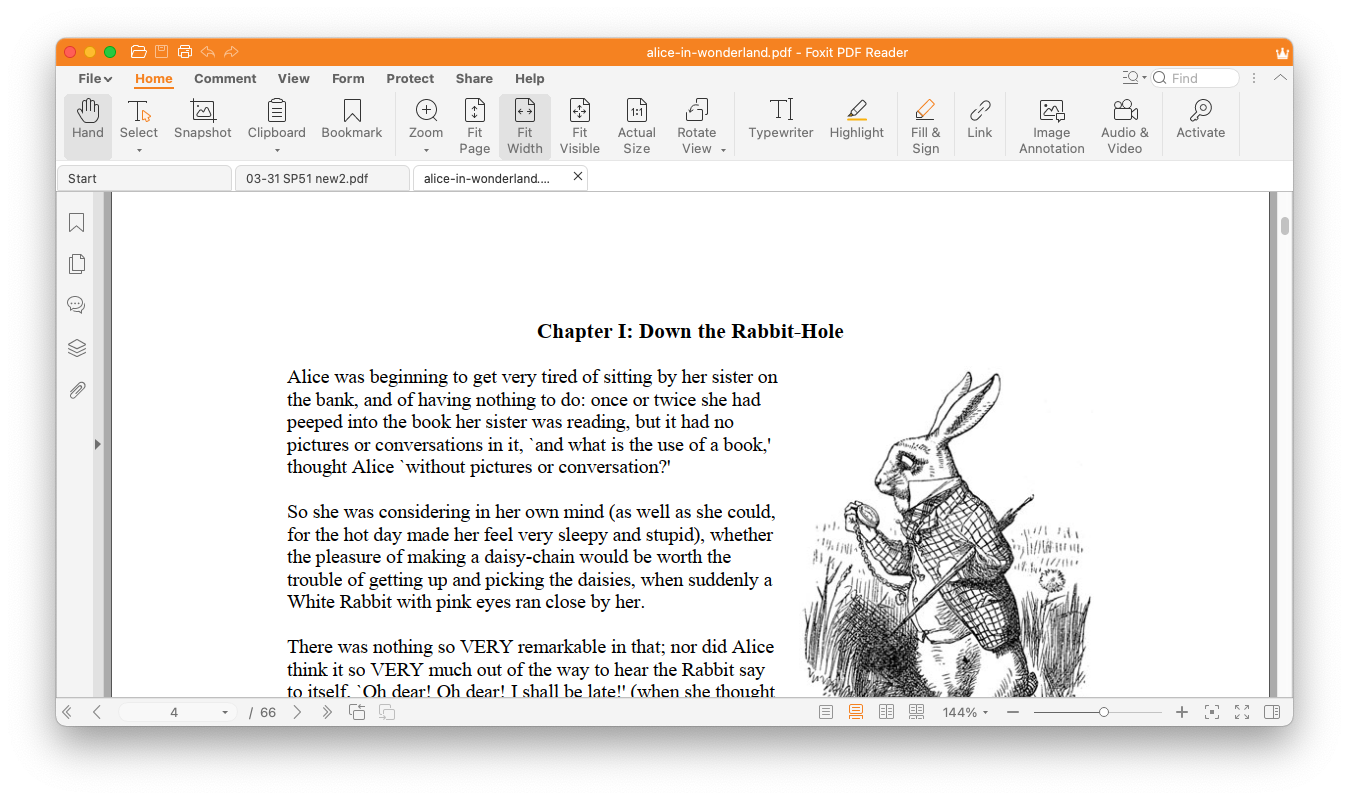
Foxit Reader est sans doute le lecteur PDF le plus populaire actuellement disponible, battant même les meilleurs lecteurs PDF pour Windows . Lorsque vous le chargez pour la première fois, vous comprendrez pourquoi les utilisateurs l'aiment tant. C'est joli, ça marche et c'est rapide.
Nous l'énumérons à la deuxième place, mais c'est une seconde très proche. En fait, selon ce dont vous avez besoin de votre application de lecture PDF, Foxit Reader pourrait bien être la meilleure alternative pour vous. Il est livré avec une interface à onglets, ce qui est particulièrement utile lorsque vous traitez des dizaines de documents en même temps.
Si Skim n'existait pas, nous utiliserions Foxit Reader. Il n'y a absolument aucun concours. Il n'offre peut-être pas grand-chose en termes de personnalisation, mais l'expérience de lecture de PDF est de premier ordre. Hautement recommandé.
Pour éditer des PDF, vous devez payer un abonnement, mais Foxit PDF Reader est entièrement gratuit.
Télécharger : Foxit PDF Reader pour macOS (gratuit)
3. Acrobat Reader DC
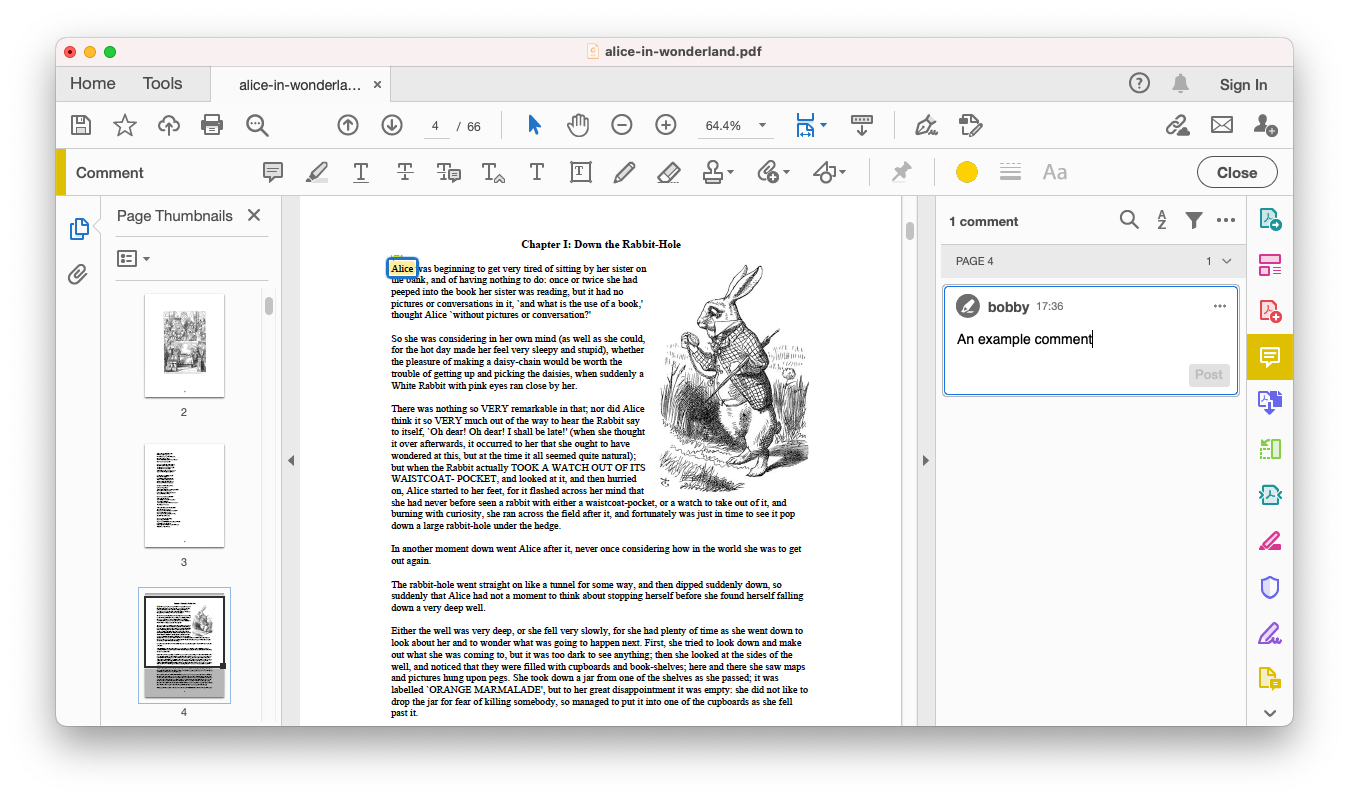
Tout le monde a utilisé Acrobat Reader à un moment ou à un autre. Comme Flash, il est maintenu par Adobe et, comme Flash, il a la réputation d'être gonflé et de présenter des failles de sécurité. Mais beaucoup de choses ont changé et Acrobat Reader n'est pas si mal de nos jours, en particulier sur un Mac.
Comme avec Foxit, Acrobat dispose d'une interface basée sur des onglets qui le rend idéal pour garder plusieurs documents ouverts. Mais la plus grande fonctionnalité d'Acrobat est le Document Cloud, c'est pourquoi il a maintenant "DC" dans son nom.
Grâce à cette fonctionnalité, vous pouvez stocker vos fichiers en toute sécurité sur les serveurs d'Adobe et y accéder de n'importe où à l'aide de n'importe quelle application Acrobat Reader, y compris les variantes mobiles.
La mise à niveau vers la version Pro (15 $ par mois) offre également des fonctionnalités supplémentaires telles que la possibilité de rechercher du texte dans des documents numérisés, d'exporter des fichiers PDF vers divers formats Office, de remplir et de signer des formulaires sur mobile, etc.
Télécharger : Acrobat Reader DC pour macOS (version gratuite et premium disponible)
4. Safari , Chrome et Firefox
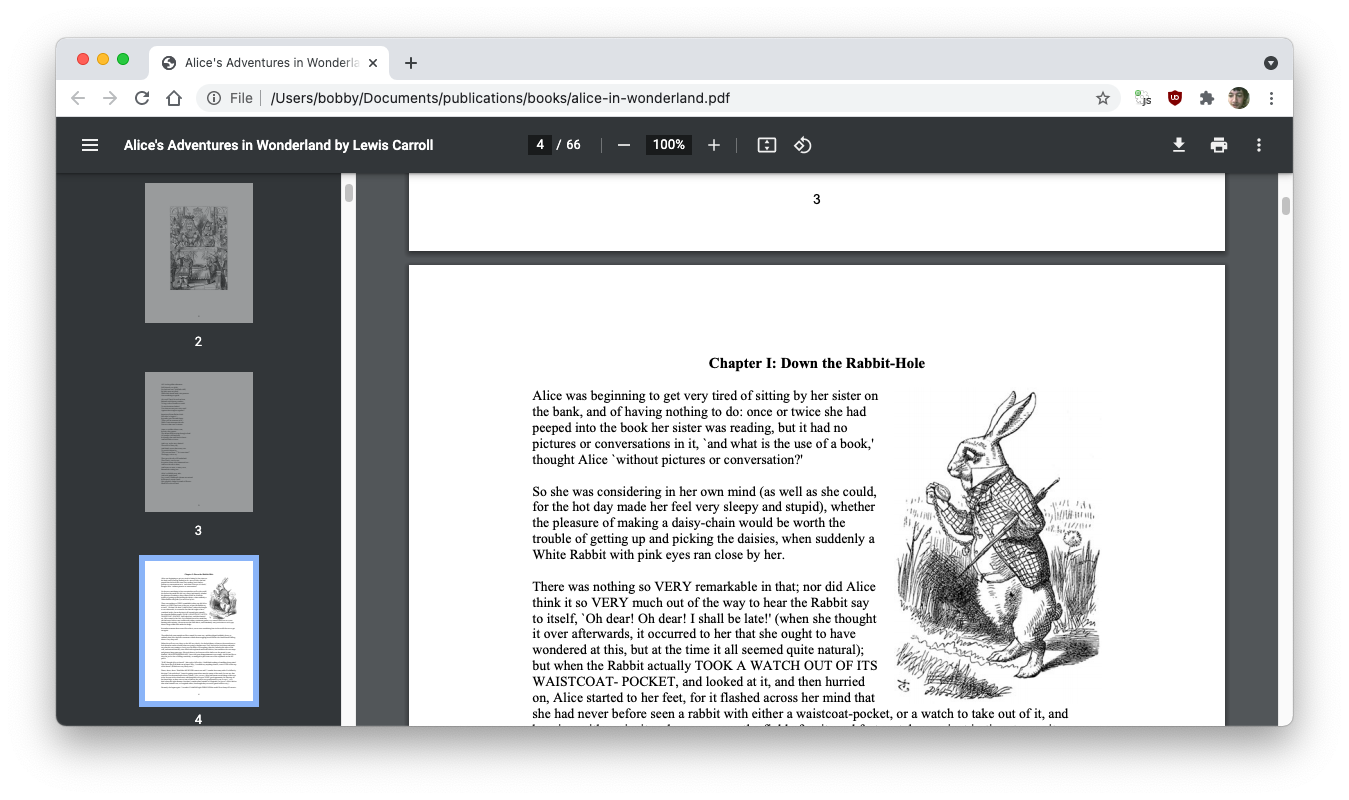
Notre recommandation finale est un peu différente. Les navigateurs Web ont progressé au fil des ans, élargissant leur domaine de compétence. Les trois principaux navigateurs macOS offrent tous un affichage PDF intégré et peuvent ouvrir des PDF hébergés en ligne ou à partir de votre ordinateur local.
La grande différence que vous remarquerez entre eux est que, naturellement, les navigateurs Web se concentrent sur la visualisation. Ils n'offrent même pas les outils de commentaire ou de prise de notes les plus basiques.
En tant qu'utilisateur Mac, Safari est déjà installé, c'est donc une valeur par défaut raisonnable. Comme pour tous les lecteurs PDF présentés, Safari propose des vues sur une ou deux pages. La fonctionnalité de zoom de base est également incluse. Cependant, il y a très peu au-delà de cela.
En particulier, Safari n'affiche pas les vignettes des pages. C'est probablement parce qu'Apple vous encourage à utiliser Aperçu, et Safari fournit un raccourci pour ouvrir le PDF actuel avec celui-ci.
Google Chrome présente une vue miniature, ainsi que des options de zoom et de mise en page standard. Il vous permet également de basculer toutes les annotations présentes dans le PDF que vous visualisez, bien que vous ne puissiez pas ajouter les vôtres.
Télécharger : Google Chrome sur macOS (gratuit)
Firefox a encore quelques fonctionnalités mineures supplémentaires. Il vous permet de visualiser l'intégralité du PDF horizontalement, plutôt que verticalement, si vous en ressentez le besoin. Son navigateur de vignettes est également le plus agréable des trois, affichant les pages dans une grille 2D utile plutôt qu'une liste verticale.
Télécharger : Mozilla Firefox sur macOS (gratuit)
Pour la visualisation de PDF la plus basique, les navigateurs Web font désormais un très bon travail en tant qu'alternative à une application autonome. Vous êtes susceptible de choisir le navigateur par défaut de toute façon. Mais l'ensemble de fonctionnalités de Firefox nous impressionne le plus. Enfin, il convient de souligner que ces navigateurs disposent d'un riche écosystème d'extensions et que les utilitaires tiers peuvent améliorer leur expérience de visualisation des PDF par défaut.
Solutions PDF payantes pour Mac
Si vous voulez une application qui non seulement lit, mais crée et édite également des documents PDF, vous devrez débourser une bonne partie de l'argent pour en obtenir une qui vaut vraiment la peine d'être utilisée. Des éditeurs PDF gratuits existent, mais ils ont tendance à manquer de convivialité et de qualité. L'édition de PDF est complexe et vous ne voulez pas lésiner ici.
iSkysoft PDF Editor coûte 50 $ pour la version standard (édition, annotation, filigrane, création, insertions, formulaires et conversions de format) et 100 $ pour la version professionnelle (OCR pour les documents numérisés, compression de fichiers, plus d'options de conversion et protection par mot de passe pour les documents ). Les deux versions sont livrées avec un essai gratuit.
PDF Studio est plus cher, 90 $ pour la version standard (création, numérisation, annotation, formulaires, protection par mot de passe, filigrane, signets et table des matières) et 130 $ pour la version professionnelle (OCR pour les documents numérisés, édition de texte, rédaction de contenu , signatures numériques, fractionnement et fusion, traitement par lots et optimisations). Les deux versions sont livrées avec un essai gratuit.
Pour un travail PDF sérieux, vous ne pouvez pas vous tromper avec l'un ou l'autre.
Quelle alternative de prévisualisation préférez-vous ?
Il y a une autre application qui mérite une mention honorable : Okular . C'est en fait l'un des meilleurs lecteurs PDF gratuits et open source, mais il souffre d'un énorme problème : il est difficile à installer et à configurer.
Vous devez installer KDE (en utilisant Homebrew sur votre Mac), puis compiler Okular à partir des sources. Ce truc n'est pas simple, alors méfiez-vous des non-techniciens.
Compte tenu de la disponibilité des alternatives, il ne vaut probablement pas la peine de perdre des efforts à essayer de faire fonctionner Okular. Skim et Foxit Reader sont faciles à utiliser et appréciés par beaucoup. Essayez-les si vous ne l'avez pas déjà fait.
